
Samarbeid om et delt Pages-dokument på Mac
Enten du er eieren av et delt dokument eller er invitert til å delta, kan du se redigeringer som gjøres av andre i sanntid, raskt hoppe til der andre redigerer og mer når du har åpnet dokumentet.
Godta en invitasjon om å samarbeide
Når du klikker på en lenke til et delt dokument, avhenger hvor dokumentet åpnes (for eksempel i Pages for iCloud eller Pages på Mac), av en rekke faktorer som tilgangen og tillatelsen som er angitt av eieren, av versjonen av Pages og macOS som er installert på datamaskinen din, og om hvorvidt du bruker iCloud Drive.
Før du åpner en invitasjonslenke, må du forsikre deg om at enheten din oppfyller minimumskravene for systemet for å samarbeide.
Klikk på lenken i e-posten, meldingen eller posten du mottok, og følg deretter instruksjonene som vises.
Hvis e-postadressen eller telefonnummeret som brukes til å invitere deg, ikke er knyttet til Apple-ID-en din, kan du følge instruksjonene som vises, for å legge til den aktuelle e-postadressen eller det aktuelle telefonnummeret til Apple-ID-en din.
Merk: Hvis du ikke vil knytte en ny e-postadresse til Apple-ID-en, kan du i stedet spørre eieren av det delte dokumentet om å invitere deg på nytt med en e-postadresse eller et telefonnummer som er knyttet til Apple-ID-en.
Samarbeid om et delt dokument
Åpne det delte dokumentet.
Hvis du har åpnet dokumentet tidligere, ser du etter det i Pages-mappen i iCloud Drive. Hvis du ikke ser dokumentet, klikker du på lenken i invitasjonen du har mottatt. Logg på med Apple-ID-en din hvis du blir bedt om det.
Hvis du ikke kan åpne dokumentet, kan du se Godta en invitasjon om å samarbeide.
Rediger dokumentet.
Endringer som du og andre gjør i dokumentet, vises i sanntid. Markører og markeringer for tekst og objekter vises i forskjellige farger for å vise hvor andre redigerer. Flytt pekeren til en markør for å se hvem som redigerer.
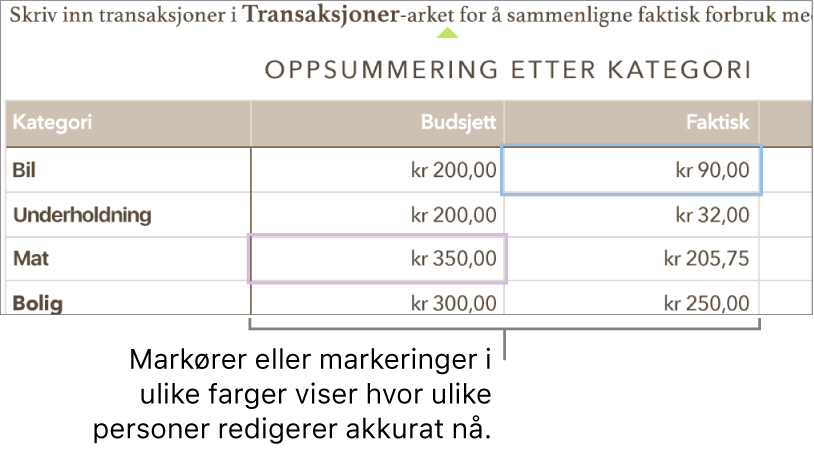
Hvis det oppstår en konflikt, vises en dialogrute der du kan velge hvilken versjon du vil beholde. Hvis du vil beholde flere versjoner, blir den nyeste den delte versjonen.
Rediger når du er frakoblet
Hvis Samarbeid-knappen endres til en sky med en diagonal linje gjennom, er enheten frakoblet.
Du kan fortsette å arbeide med dokumentet, og neste gang du er tilkoblet, lastes endringene opp til iCloud automatisk.
Når du har koblet til igjen, ser du nylig aktivitet i det delte dokumentet.
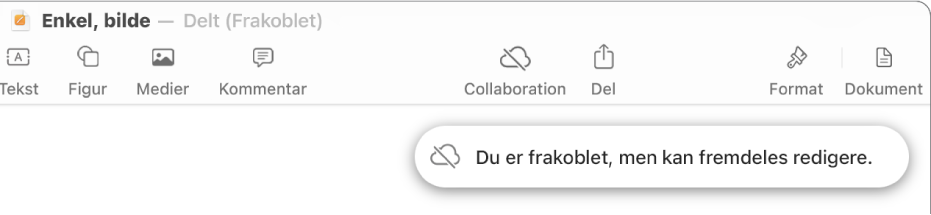
Her er noen ting som er nyttig å vite når du redigerer et delt dokument når du er frakoblet:
Hvis du ikke er sikker på om endringene har blitt synkronisert, kan du sjekke statusen. Velg Vis > Vis synkroniseringsstatus (fra Vis-menyen øverst på skjermen).
Hvis andre deltakere som er tilkoblet, sletter objekter som du redigerer, vil redigeringene du gjorde på disse objektene ikke lenger være i dokumentet når du er tilkoblet igjen.
Du finner mer informasjon i delen Rediger når du er frakoblet i Apple-kundestøtteartikkelen Samarbeid på dokumenter i Pages, Numbers og Keynote.
Trekk deg fra et delt dokument
Hvis du ikke lenger vil ha tilgang til et dokument noen har delt med deg, kan du fjerne deg selv fra deltakerlisten.
I et delt dokument klikker du på
 i verktøylinjen og klikker deretter på Administrer delt dokument.
i verktøylinjen og klikker deretter på Administrer delt dokument.Hold pekeren over navnet ditt i listen med deltakere, klikk på
 , og velg deretter Fjern meg.
, og velg deretter Fjern meg. Klikk på Ferdig.
Hvis du fjerner navnet ditt fra listen med deltakere, fjernes dokumentet fra iCloud Drive. Hvis du senere vil ha tilgang til dokumentet igjen, kan du åpne det med den opprinnelige lenken.
Merk: Ikke alle Pages-funksjoner er tilgjengelige for et dokument som deles med andre. Se Apple-kundestøtteartikkelen Om samarbeid i Pages, Numbers og Keynote.